共有プロジェクトファイルの場所の定義
カスタムソースツリーという名前の、プロジェクトフォルダの外にあるファイルの場所を指定できます。他のプロジェクトやユーザーによって共有されるファイルへのアクセスが必要な場合は、カスタムソースツリーは便利です。場所の環境設定のソースツリーペインで、これらの共有の場所を定義できます。
手順
- [Xcode] > [環境設定(Preferences)] を選択し、[場所(Locations)] をクリックします。
- [ソースツリー(Source Trees)] をクリックします。
- 追加ボタン (+) をクリックします。
- [名前(Name)] の列で、ソースツリーを識別するテキスト文字列を入力します。この名前は、ソースツリーを持つ項目にアクセスするすべてのユーザーに対して同じでなければなりません。
- [名前を表示(Display Name)] 列で、任意のテキスト文字列を入力します。Xcode は、ファイルインスペクタでソースツリーを表示するために、この文字列を使用します。
- [パス(Path)] 列では、ローカルファイルシステム上のソースツリーのルートディレクトリへのフルパスを入力します。このパスは、コンピュータごと、ユーザーごとに異なる場合があります。
ソースツリーペイン内の表には、あなたが定義したソースツリーのすべてが一覧表示されます。この表の全てのソースツリーは、プロジェクトのいずれにも使用可能です。
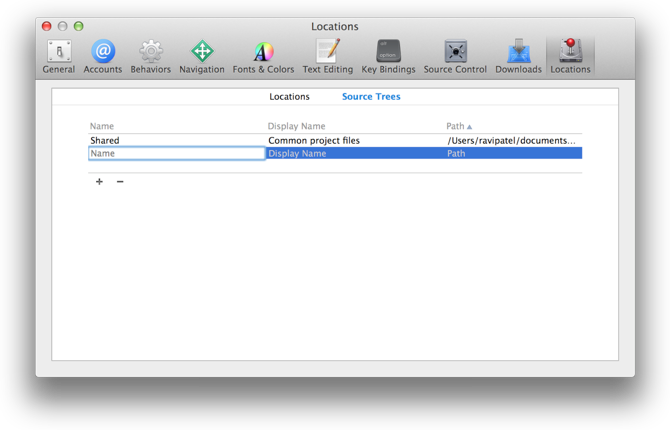
プロジェクトにファイルを追加するときは、あなたのコンピュータ用に定義されたソースツリーへの相対位置を指定できます。Xcode は、このソースツリーへのファイルの相対の参照を保存します。同じソースツリーを定義した他のユーザーは、同じプロジェクトで作業でき、ファイルも、自分のコンピュータ上のソースツリーの場所に存在することを提供します。(ソースツリーは、ソース制御に関連していない事に注意してください。)
名前の付いたソースツリーへの相対パスを計算するために、任意のファイル参照を設定できます。ファイルインスペクタの"アイデンティティおよびタイプ" セクションでは、場所のポップアップメニューを見つけて下さい。このメニューは、(Xcode が提供するソースツリーに加えて) 定義したソースツリーを一覧表示します。
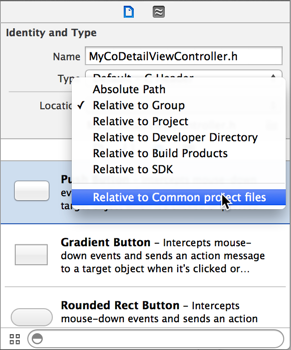
例えば、開発者のチームは、それぞれが自分のコンピュータじょうに[共有(Shared)] という名前のソースツリーを定義できます。各開発者は、カスタム表示名 (上記のスクリーンショットで 一般的なプロジェクトファイル (Common project files)) とソースツリーへのカスタムパスを入力します。自分のプロジェクト内の一部またはファイルのすべてが、このソースツリー内に配置できます。各コンピュータ上のソースツリーへの実際のパスは異なる場合があります。
関連記事
場所の環境設定について